Les muestro como hago mis gifs en este sencillo tutorial espero que lo entiendan y que me entiendan a mi porq este es el primer tutorial que hago.
1er paso....
Tenemos que tener una imagen a la que la queremos animar, es bueno tenerla preparada en el photoshop o otro editor de imagenes que nos deja trabajar con capas, yo digo photoshop porque son programas casi unidos.
una ves lista las imagenes las ponemos en el imageready.....
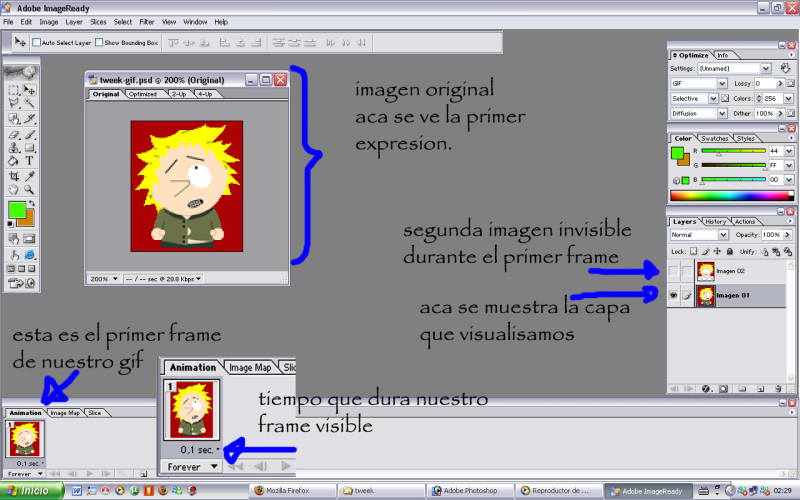
en el primer frame que te muestra abajo debemos tener visible la imagen inicial solo esa, si hubiera mas imagenes se repetiria por toda la secuencia de imagenes al pasarla.
2do paso....

duplicamos la capa donde muestra el primer frame....
seleccionado este cuadro hacemos visible la imagen 2 que es el cambio de expresion de tweek en este caso, como veran solo hago visible la capa que contiene la imagen 2 porque solo me interesa mover su cabeza, es por eso que dejo la capa que contiene la imagen original detras visible, si no fuera el caso ocultaria la capa para no tener problemas porque puede ocurrir que no tengamos las capas en orden y las superiores se verian siempre.
Una vez que tenemos todo listo previsualizamos dandole play y acomodamos el tiempo a nuestro gusto.
3er paso....

Ahora exportamos apretando en el boton que muestra el explorador o presionamos Crtl+Alt+P
4to paso...
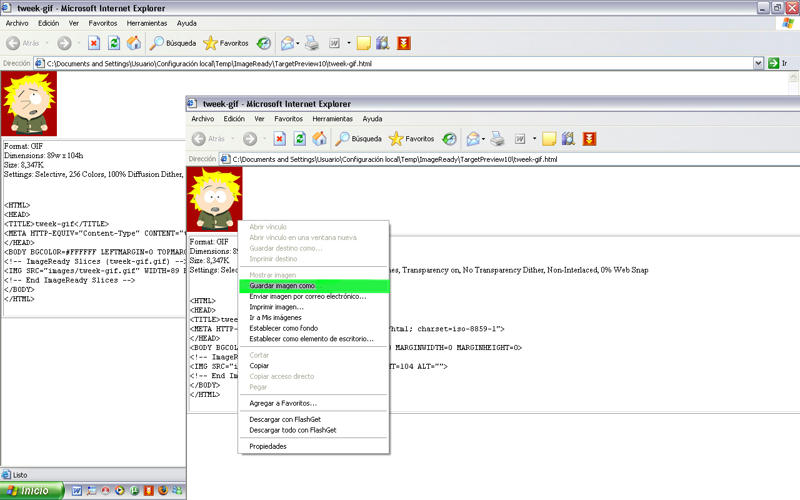
Aca nos muestra las giladas de tamaño, color, color de fondo y no se que mierda mas....solo click derecho y guardar como... y listo
y por ultimo asi nos queda el gif

Nota: el tiempo del intercambio de los graficos se repite al crear el nuevo frame pero se puede cambiar e ir variando a gusto la velocidad de intercambio de las imagenes (Tweek esta en 0.2 segundos)
:^^: Bueno eso es todo por hoy, espero que les haya gustado, chau....! :^^:
1er paso....
Tenemos que tener una imagen a la que la queremos animar, es bueno tenerla preparada en el photoshop o otro editor de imagenes que nos deja trabajar con capas, yo digo photoshop porque son programas casi unidos.
una ves lista las imagenes las ponemos en el imageready.....
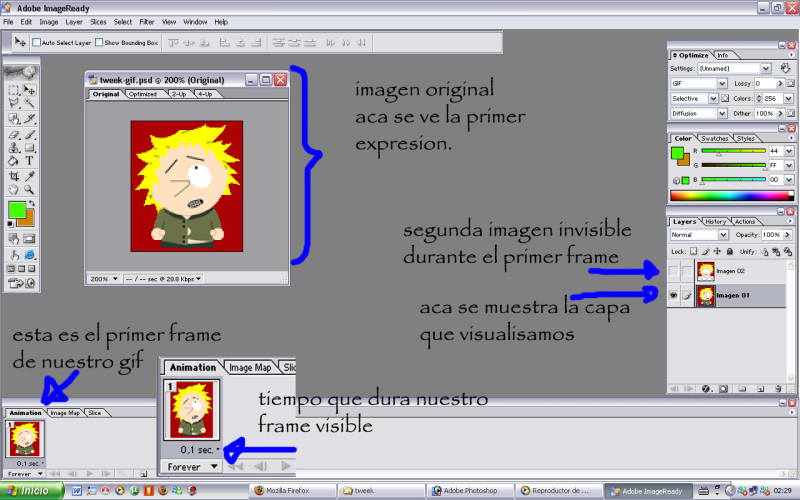
en el primer frame que te muestra abajo debemos tener visible la imagen inicial solo esa, si hubiera mas imagenes se repetiria por toda la secuencia de imagenes al pasarla.
2do paso....

duplicamos la capa donde muestra el primer frame....
seleccionado este cuadro hacemos visible la imagen 2 que es el cambio de expresion de tweek en este caso, como veran solo hago visible la capa que contiene la imagen 2 porque solo me interesa mover su cabeza, es por eso que dejo la capa que contiene la imagen original detras visible, si no fuera el caso ocultaria la capa para no tener problemas porque puede ocurrir que no tengamos las capas en orden y las superiores se verian siempre.
Una vez que tenemos todo listo previsualizamos dandole play y acomodamos el tiempo a nuestro gusto.
3er paso....

Ahora exportamos apretando en el boton que muestra el explorador o presionamos Crtl+Alt+P
4to paso...
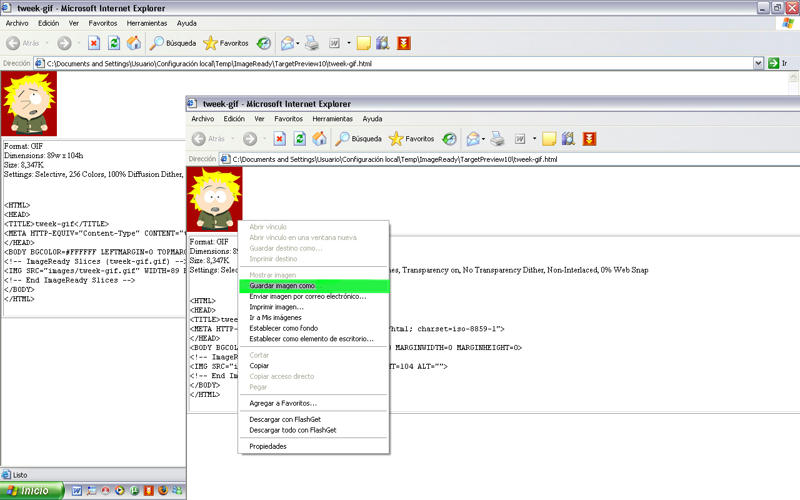
Aca nos muestra las giladas de tamaño, color, color de fondo y no se que mierda mas....solo click derecho y guardar como... y listo
y por ultimo asi nos queda el gif

Nota: el tiempo del intercambio de los graficos se repite al crear el nuevo frame pero se puede cambiar e ir variando a gusto la velocidad de intercambio de las imagenes (Tweek esta en 0.2 segundos)
:^^: Bueno eso es todo por hoy, espero que les haya gustado, chau....! :^^:




 Puntos
Puntos

